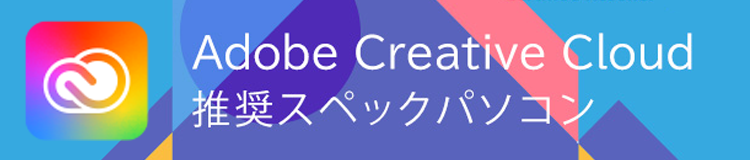動画編集ソフトのおすすめを有料版と無料版、それぞれの選び方や特長をご紹介
動画編集ソフトを購入したいと思った際に悩むのが、高機能、高価なソフトの存在です。どんな特長があり、用途に合っているのかを知る必要があります。
この記事では、動画編集ソフトを導入する際に知っておきたい知識やポイント、有名な動画編集ソフトを有料版、無料版などを含めて紹介して行きます。
もくじ
動画編集ソフトの選び方

スマホやデジカメの普及によって誰しもが動画での撮影ができる時代になりました。
撮影した動画はYouTubeやSNSなどにアップするようになったことで「魅せる動画」である必要が出て来たため、動画編集の必要性も出てきました。
動画編集ソフトを使用するのが、プロだけではなくなっているため、動画編集ソフトを皆様自身でも使いたい、導入したい希望があるのではないでしょうか?
特に悩むのが高価で高機能な動画編集ソフトの存在です。
高価な動画編集ソフトをいきなり購入してしまって使いこなせないとなるととても辛い面があります。
有料・無料の動画編集ソフトはたくさんあるため、なにを基準に選んだらよいのかわからないことも多くあると思います。
動画編集ソフトを購入したり、使う前に選び方のポイントと注意点を説明して行きたい思います。
まずは、次の章からのポイントをまず確認してみると良いでしょう。
動画編集をするOSの対応と動画フォーマットがあっているか
動画編集ソフト選びでは、動画編集に使うパソコンのOSと対応フォーマットは必ず確認するようにしましょう。
Windows専用、macOS専用という動画編集ソフトもあり、パソコンのOSに対応しているのかは大切です。
WindowsとmacOS両方に対応している動画編集ソフトもありますので、手持ちのパソコンによって選択する動画ソフトを検討する必要もあります。
動画編集に使用するパソコンもできるだけハイスペックなマシンがよく、低スペックのパソコンでは動画編集に時間がかかったり、フリーズしてしまったりする可能性があります。
もし不安なら、動画編集ソフトに必要なシステム構成を確認するようにしましょう。
また、編集する動画が動画編集ソフトの動画フォーマットに対応しているのかの確認も大切です。
発表したい場所にもよりますが、例として、YouTubeにアップするのであれば、MP4、MPEG、AVIなどに対応していれば問題ありません。
最近では4K動画や8K動画の撮影可能なデジカメやスマホも出てきていることから、YouTubeでも、4Kで動画をアップするユーチューバーがいます。
現状では、ほとんどはプロ向けになるとは思いますが、4K動画や8K動画の編集をするのであれば対応しているのか確認するとよいでしょう。
自分が求めている動画編集の機能が付いているか
自分が動画編集に対して、何を求めているのかを事前にはっきりとさせて、確認しておきましょう。
何を求めているか?自体が分からない場合も、もちろんありますので、その際はもう少し細かく分類をして行きましょう。
次のような事例を紹介しますので、まずはイメージをつけて行ってみてください。
単純に動画をカットしたりテロップ(文字)の挿入、音楽の挿入、動画の一部をぼかしたりするのであれば、YouTubeの「動画エディタ」の編集機能でも可能となっています。
自分が作りたい動画が簡単なテロップなどで作れてしまうものや、日常の風景、アイディア勝負で、編集がほとんど不要な動画の場合は、実は無料で出来てしまうこともあり得ます。
以上のような例の場合は、有料の動画編集ソフトがそもそも不要な場合の事例でした。
ただし、本当に全て無料で出来るのか?後々困らないのか?などは、ある程度の知識があったり動画作成をしたりしてみないと分からないことがたくさんあります。
その意味では、やはりある程度作りたい動画の方向性と動画編集ソフトの機能を少しずつでもは理解して行く必要がどうしても出てきます。
いきなり理解するのは難しい場合もありますので、次の章の方法などをためしてみるのも良いでしょう。
動画編集ソフトを購入前に無料のものを使ってみる
動画編集とひとことで言っても、最初は自分が求める機能が何なのかがまず分からない場合もあると思います。
いきなり、高機能、多機能な動画編集ソフトを購入してしまい、使いこなせずに挫折してしまうと無駄な出費となってしまいます。
動画編集ソフトは有料のものと無料のもの、それぞれたくさん出ています。
高機能、多機能なソフトを購入してしまう前に、必要最低限の機能があり、簡単に操作できる動画編集ソフトを使ってみるのも一つの方法です。
プロが使うような高機能、高性能な有料ソフトはさまざまな編集ができますが、それだけに動画編集初心者にとっては使いにくいものだったり、不要な機能が付いていたりして、宝の持ち腐れになりかねません。
そのため、まずは無料や低コストで提供されているソフトを使ってみて、まずは最低限でも良いので、動画編集をいくつか完成させてみると良いでしょう。
動画を完成していく過程で、「使いにくいな」と思ったり、「こんな機能は無いのだろうか?」と思ったりすると、それが動画編集ソフトに対して求めている機能と同じ意味となります。
動画編集をまずやってみることで、購入する際にどういった機能が欲しいというのを理解することにつながり、ソフトを選ぶ際にはっきりとした方向性や違いが見えてくるかもしれません。
また、無料ソフトでもなかには高機能、多機能なものもありますので、有料ソフトのほうが優れているとは言い切れない面もあります。
「無料の動画編集ソフトで全て出来る」と判断できれば、購入の必要が無い可能性も出てきます。
いざ、購入する前に、有料ソフトの多くは無料の体験版を用意したり、数日間のみ試用できたりと、実際に使って試せることが多いため、有料ソフトを購入する前には使ってみて自分にあうのかどうか確かめることもできるので、積極的に利用しましょう。
利用者が多い有名動画編集ソフトを選ぶのも方法
利用者が少ない動画編集ソフトの場合は、使い方のノウハウやトラブルシューティングがあまりなく、困った時使いにくいかもしれません。
無料の動画編集ソフトの場合は、利用者が少ないと、バージョンアップがされなかったりする場合もあり、OSのバージョンアップなどで、使えなくなってしまう場合もありえます。
その点、利用者が多い動画編集ソフトや有料ソフトであれば、バージョンアップやウイルス対策などのセキュリティー対策もされていることが多いため、有名で有料の動画編集ソフトを使うという選択も良い面が多々あります。
有料ソフトで、利用者が多いと言うことはメーカーでもサポートが充実していたり、インターネットでの情報も自然と多くなる傾向があり、ご自身が困っている内容を検索すると解決方法がすぐに見つかったりする可能性が高いと言うメリットがあります。
有料版動画編集ソフト
有料版の動画編集ソフトの中には、トップクラスのユーチューバーやハリウッド映画製作でも使われているソフトもあります。
有料版の動画編集ソフトを紹介して行きます。
Adobe Premiere Pro(アドビ プレミア プロ)
多機能で高性能な動画編集ソフトで、AdobeのPhotoshopやAfterEffectsなどのソフトとの互換性が高く、クオリティの高い動画を作成可能です。
ただし、プロが使うだけあって価格が高く、最初は動画編集に慣れるまでは時間がかかりますが、動画編集を本格的に目指しているのなら持っておきたいソフトです。
- メーカー:Adobe(アドビ)
- 対応OS Windows版:Microsoft Windows 10(64 ビット)日本語版バージョン 1803 以降※2020年12月時点
- 対応OS macOS版:macOS 10.14 Mojave以降※2020年12月時点
- 価格:Premiere Pro単体プラン 2,728円(税込)/月(※2021年3月現在)
- 無料体験:あり
Adobe Premiere Elements(アドビプレミア エレメンツ)
Adobe Premium Proの機能限定バーション
プロが使うソフトと違い、機能が限定されているものの初心者にとっては細かい調整をしなくても高いクオリティの動画が作れるソフトです。
AI技術を使った「Adobe Sensei」で自動動画作成機能もあります。
- メーカー:Adobe(アドビ)
- 対応OS Windows版:Microsoft Windows 10バージョン1903以降(バージョン1909推奨)日本語版(64ビット版のみ。Windows 7、Windows 8.1のサポートなし)※2020年12月時点
- 対応OS macOS版:macOS 10.14 Mojave~10.15 CatalinaまたはmacOS 11 Big Sur※2020年12月時点
- 価格:Premiere Elements 2021:19,580円(税込)(※2021年3月現在)
- 無料体験:あり
Final Cut Pro(ファイナル カット プロ)
世界的に使用しているユーザーが多いソフトとなります。
Apple社が提供しているため、OSはmacOSのみですが、アマチュアからプロまで使っているユーザーが多いソフトです。
Adobe Premium Proと比べると機能は少ないものの、初心者でも使いやすいです。
- メーカー:Apple(アップル)
- 対応OS macOS版のみ:macOS 10.15.6 Catalina 以降
- 価格:36,800円(税込)(一括購入製品版)(※2021年3月現在)
- 無料体験:あり
DaVinci Resolve Studio (ダビンチ リゾルブ スタジオ)
世界最高峰でもあるグレーディングシステムを搭載し、色や光の細かな調整も可能。
高性能な顔認識ツールで肌のトーンや目の明るさ調整などもスピーディに行えます。
プロ用の8K編集機能も搭載していますが、無料版もあるため、まずは無料版を使って物足りなさを感じたら有料版を使うのをおすすめします。
- メーカー:Blackmagic Design(ブラックマジックデザイン)
- 対応OS Windows版:Windows 10(※DaVinci Resolve Studio 16.2.7バージョン)※2020年12月時点
- 対応OS macOS版:macOS 10.14.6 Mojave以降(※DaVinci Resolve Studio 16.2.7バージョン)※2020年12月時点
- 対応OS Linx版:CentOS 7.3以降(※DaVinci Resolve Studio 16.2.7バージョン)※2020年12月時点
- 価格:39,578円(税込)(※2021年3月現在)
- 無料体験:なし※機能限定版のDaVinci Resolve(ダビンチ リゾルブ)の提供があります。
PowerDirector 365
日本で人気があり、ゲーム実況映像にも使われているソフトです。
多機能で使いやすさに定評があり、5年連続BCN受賞ソフトという実績もあって幅広いユーザー層に支えられています。
対応OSはWindowsのみとなりますが、根強い人気の動画編集ソフトです。
- メーカー:CyberLink(サイバーリンク)
- 対応OS Windows版のみ:Windows 7 SP1/Windows 8(Windows 8.1を含む)/Windows 10 (64ビット版のみ)※2020年12月時点
- 無料体験:あり
かんたん動画編集4
フォトムービー卒業の初心者向けソフト
本格的な動画編集をしたいユーザーには物足りなさがあるかもしれませんが、ちょっとした動画素材をつなぎあわせたムービーを作りたいという初心者向けのソフト。
求められるパソコンのスペックも低めのため、ノートパソコンでも編集可能です。
- メーカー:株式会社デネット
- 対応OS Windows版のみ:Windows 7/Windows 8/Windows 10(64ビット・32ビット)※2020年12月時点
- 価格:3,289円(税込)(※2021年3月現在)
- 無料体験:なし
みんなのフォトムービー10
4K対応できれいなフォトムービー作れ、最短2ステップでオリジナルのフォトムービーが作成できるソフト。
DVDやBlu-rayで映画を見るときのようなメニューやエンドロールも作成できます。
動画は0.01秒単位で編集ができ、ドラッグ&ドロップでの操作ができるため初心者から中級者に向いています。
- メーカー:Jungle(株式会社ジャングル)
- 対応OS Windows版のみ:Windows 7 SP1以降/Windows 8.1/Windows 10(64ビット・32ビット)※2020年12月時点
- 価格:8,580円(税込)(※2021年3月現在)
- 無料体験:なし
無料版動画編集ソフト
手軽に導入できる点では無料の動画編集ソフトを試してみる価値は高いです。
無料動画編集ソフトには大きく分けて2つの種類があります。
有料動画編集ソフトに近いもので機能制限がある無料動画編集ソフト。
こちらは、有料版の動画編集ソフトが存在し、無料版の機能を制限することで使用感を理解してもらったり、使い慣れてから有料の動画編集ソフトを購入してもらう希望があるものが多いです。
有志などによる完全に無料の前提で提供さているもの。
こちらは、有志の個人やプロジェクトなどで、無料版を提供して行っているものとなります。
※この前提での無料版のソフトの中にはサポート等が無いソフトもあります。
※導入は自己判断で慎重に行うようにしましょう。
いつくかの無料動画編集ソフトを紹介していきます。
iMovie(アイムービー)
Macユーザーなら一度は試してみたい動画編集ソフトです。
「Final Cut Pro」の機能限定版と言う位置づけとなります。
「Final Cut Pro」と比較すると機能性は下がるものの、動画編集に必要な基本的機能は実装しています。
iPadやiPhoneのアプリとしても使用可能で、パソコンだけでなくスマホでの編集も考えている人にも向いています。
- メーカー:Apple(アップル)
- 対応OS macOS版のみ:macOS 10.15.6 Catalina 以降※2020年12月時点
DaVinci Resolve(ダビンチ リゾルブ)
DaVinci Resolve Studio (ダビンチ リゾルブ スタジオ)の機能限定版の位置づけのソフト。
特定のプロのみのではなく、広く使用を体験してもらうことで、たくさんの人にツールの利用方法を学んでもらうために用意されています。
多くの作品を手掛けるようになったら、DaVinci Resolve Studio(ダビンチ リゾルブ スタジオ)を購入し、多数のエフェクトなどを追加するなども可能となっています。
まず手始めに、DaVinci Resolve (ダビンチ リゾルブ)を試してみるのも良いでしょう。
- メーカー:Blackmagic Design(ブラックマジックデザイン)
- 対応OS Windows版:Windows 10※2020年12月時点
- 対応OS macOS版:macOS 10.14.6 Mojave以降※2020年12月時点
- 対応OS Linx版:CentOS 7.3~※2020年12月時点
Media Composer First
有料版と比べるといろいろ制約はあるものの、基本的な機能は実装されている動画編集ソフト。
インターフェースがやや複雑なため慣れるまでは時間がかかるかもしれません。
有料版として「Media Composer」もあり、本格的なプロ向けの動画編集が可能です。
- メーカー:Avid
- 対応OS Windows版のみ:Windows 7/Windows 8/Windows 10(64ビット)※2020年12月時点
Shotcut
OSの選択肢が多い動画編集ソフト。
4K動画の編集もサポートし、動画の逆再生、タイムラインでのトリミング、テキスト合成など高度な編集ができます。
- メーカー:Meltytech
- 対応OS Windows版:Windows 7/Windows 8/Windows 10(64ビット)※2020年12月時点
- 対応OS macOS版:macOS 10.12 Sierra/macOS 10.13 High Sierra/macOS 10.14 Mojave/macOS 10.15 Catalina※2020年12月時点
- 対応OS Linx版:Linux※2020年12月時点
Avidemux
基本的な動画編集のカット、フィルタリング、エンコードなどができ、シンプルで簡単な操作のソフト。
操作の表示を日本語で使うには日本語化ファイルの導入で可能です。
- メーカー:Mean
- 対応OS Windows版:Windows Vista/Windows 7/Windows 8/Windows 10※2020年12月時点
- 対応OS macOS版:macOS X※2020年12月時点
- 対応OS Linx版:Linux※2020年12月時点
まとめ
動画編集ソフトについて、有料動画編集ソフト、無料動画編集ソフトを紹介してきました。
有料版の方が多機能で、高機能である傾向は確かにありますが、それは逆に出来ることが多すぎる可能性もあると言えます。
有名な有料ソフトは、使っている人が多かったり、メーカーでのサポートなどがあるので安心な面もありますが、価格はその分高価なことが多いです。
動画編集を初めてする方は、まずは最初に無料動画編集ソフトや有料動画編集ソフトの無料体験版で動画編集を一通り実施してみることがおすすめとなります。
最初から欲しい有料動画編集ソフトがあり、導入を前提にしている方でも、無料体験版や機能制限版などで、一旦試して比較をしてみると有料版を導入する際にスムーズに使えたりするメリットがあるので、是非試してみるようにしましょう。
ドスパラではPremiere Pro(プレミアプロ)をはじめとする動画編集などのクリエィティブ用途に向いたクリエイター向けパソコンをご用意しております。
是非ドスパラのクリエイターパソコン(PC)「raytrek」シリーズをご覧ください。








 クリエイターパソコン(PC)「raytrek」シリーズはこちら
クリエイターパソコン(PC)「raytrek」シリーズはこちら